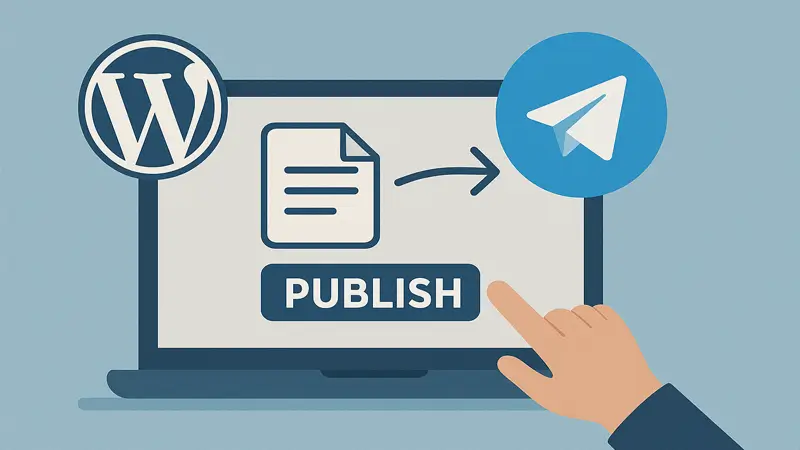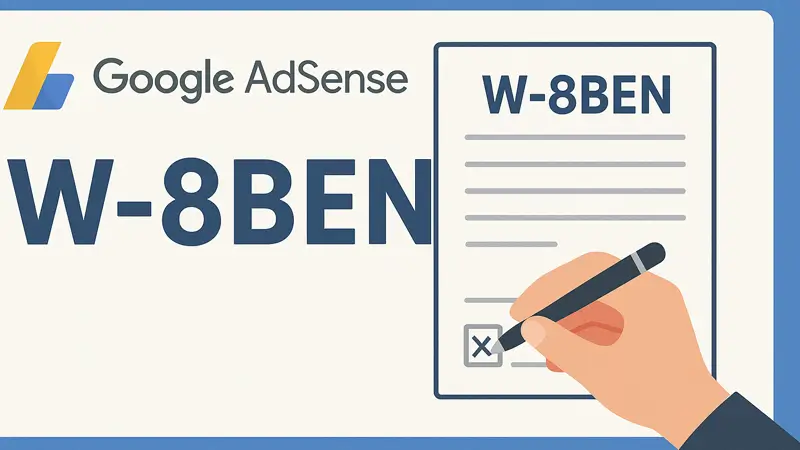我一直在更新免费的GLaDOS礼品码,因为我更新不定时,所以很多人反馈等看到的时候早就抢没了。所以我想借助插件来实现当WordPress有文章发布或者更新时,自动推送到 Telegram 频道,这样虽然不能让更多人抢到礼品码,但起码不用时不时得来刷新页面了。
全文分为两个步骤:准备 Telegram环境(创建机器人和频道)和配置 WordPress 插件。
准备 Telegram 环境
在 WordPress 上配置插件之前,你需要在 Telegram 上创建一个“机器人”(Bot)和一个“频道”(Channel),并把它们关联起来。
创建你的 Telegram 频道
- 在 Telegram 中,点击菜单,选择“新建频道”。
- 输入频道名称、描述,并将其设置为公开频道(Public Channel)。设置一个你喜欢的永久链接(例如
t.me/kerrynotes)。 - 跳过邀请成员。
- 注意: 记下你的频道用户名,后面会用到。
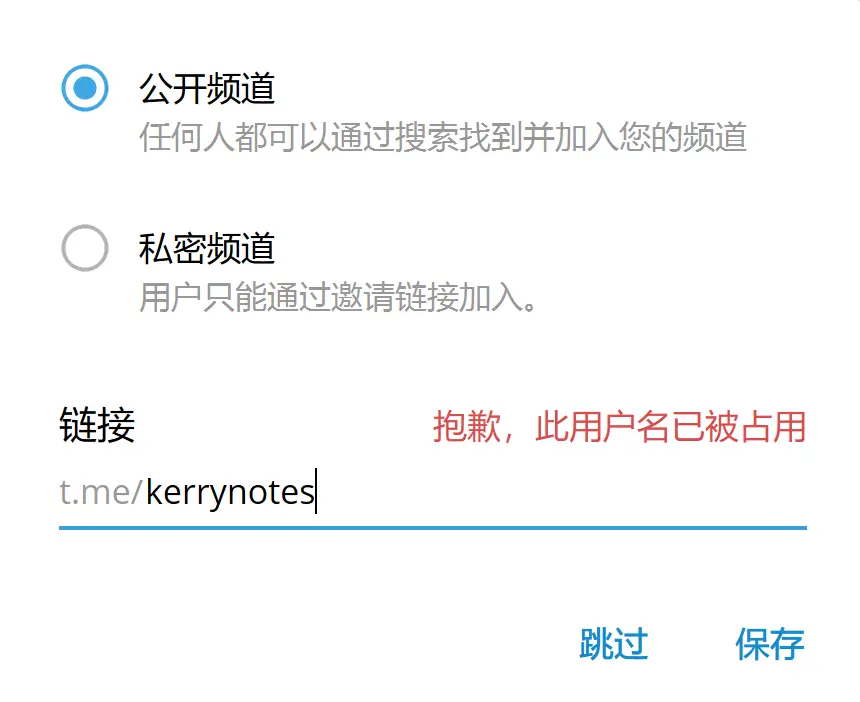
创建 Telegram 机器人 (Bot)
- 在 Telegram 中搜索
@BotFather(这是官方的机器人“教父”)。 - 打开与
BotFather的对话。 - 输入
/newbot并按回车。 - 按照提示,为你的机器人取一个名字(例如 "
MyWebsiteNotice")。 - 再为你的机器人设置一个用户名(必须以
bot结尾,大小写都可以,例如MyWebsiteNoticeBot)。 BotFather会回复你一条消息,其中包含一个 Token(令牌)。- 非常重要: 复制并安全保存这个 Token,它的格式像这样:
123456789:ABCdefGhIJKLmnopQRStuvWxyz。
将机器人添加到频道
- 回到你刚刚创建的频道。
- 点击频道名称,进入“管理频道”设置。
- 添加管理员,搜索你刚刚创建的机器人的用户名(例如
@MyWebsiteNoticeBot)。 - 将它提升为管理员。 只需要保留“发布消息”的权限即可,其他权限可以关闭。
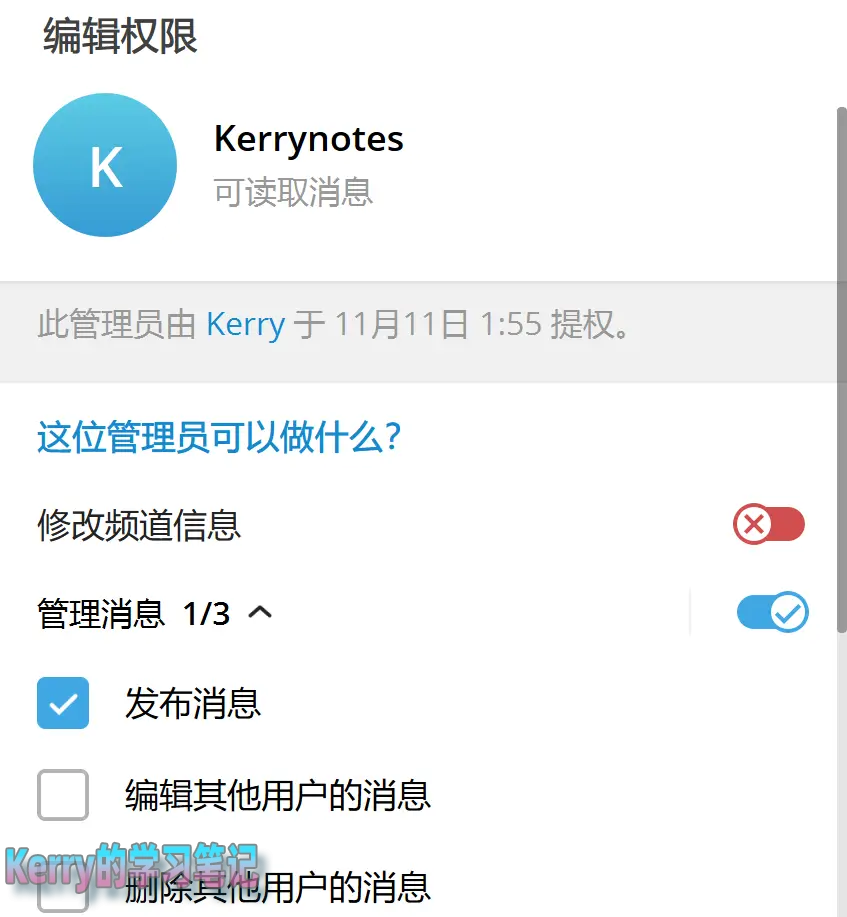
配置 WordPress 插件
插件商店里安装最多的就是 WP Telegram,下面以这个为例:
安装插件
- 点击 WordPress 仪表盘。
- 转到“插件” > “安装插件”。
- 搜索 “WP Telegram”。
- 安装并启用。
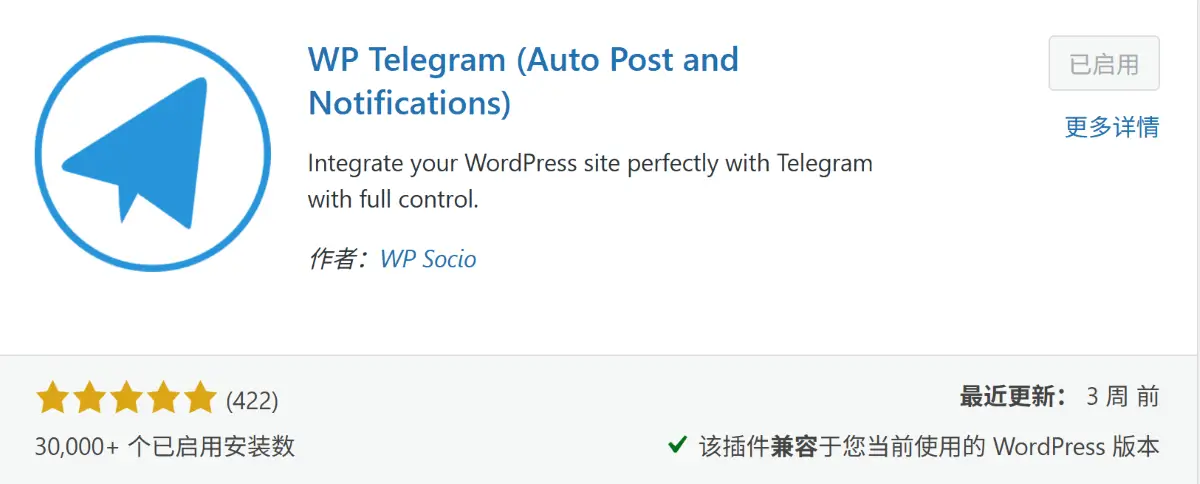
配置插件
启用该插件后,你的 WordPress 侧边栏会多出一个“WP Telegram”菜单(在设置下面)。
- 连接机器人(“Basics” 标签页)
- 在设置页面,找到 “Bot Token” 字段。
- 粘贴你在步骤一中从
@BotFather获取的那个 Token。 - 点击旁边的“Test Token” 按钮,如果一切正常,它会显示 Bot Username。
- 点击页面底部的“Save Changes”(保存更改)。
- 设置文章自动发送(“Post to Telegram” 标签页)
- 在“WP Telegram”的设置中,切换到 "Post to Telegram" 标签页。
- 点击 "Activate" 按钮来启用这个功能。
- 设置 Channel/Group:
- 输入频道的用户名
@YourChannelName。 - 点击旁边的“Send Test”按钮。正常的话,下面会出现你的频道信息以及订阅人数。
- 如果你还需要增加别的频道,点击下面的“Add channel”。
- 输入频道的用户名
- 设置规则(Rules):
- Send when?(何时发送?):勾选触发条件:A new post is published(文章发布)以及 An existing post is updated(文章更新)
- Post Types(文章类型):确保勾选了 "Posts"(文章)。
- 消息设置(Message Settings):
- Message Template 消息模版定义了发送到 Telegram 消息的格式。
- 默认模板就可以了,不需要更改。
{post_title}会被替换为文章标题,{post_excerpt}是摘要,{post_url}是链接。你可以根据需要自定义。- 还可以设置摘要来源 Excerpt Source 和摘要长度 Excerpt Length。不过要你自己设置了摘要,不然不管选什么来源,都只会显示正文。
- 我觉得除了摘要长度可能需要调整,其他设置就用默认的就行。
- 保存设置: 别忘了点击页面底部的“Save Changes”。
- 测试
- 配置完成后,你可以尝试发布一篇新文章(或更新一篇旧文章),在右侧文章区域有个选项:“Send to Telegram”,确保是打开状态。
- 发布后,插件应该会自动将格式化后的消息推送到你的 Telegram 频道。
总结
使用 "WP Telegram" 插件不需要写代码,很方便。
核心流程就是:
- 用
@BotFather创建一个机器人,拿到 Token。 - 创建一个公开频道,拿到频道用户名(如
@mychannel)。 - 把机器人设为频道的管理员。
- 在 WordPress 安装 "WP Telegram" 插件。
- 把 Token 和频道用户名填入插件设置中。
设置好之后,你每次点击“发布”或“更新”按钮,你的 Telegram 频道就会自动收到通知了。